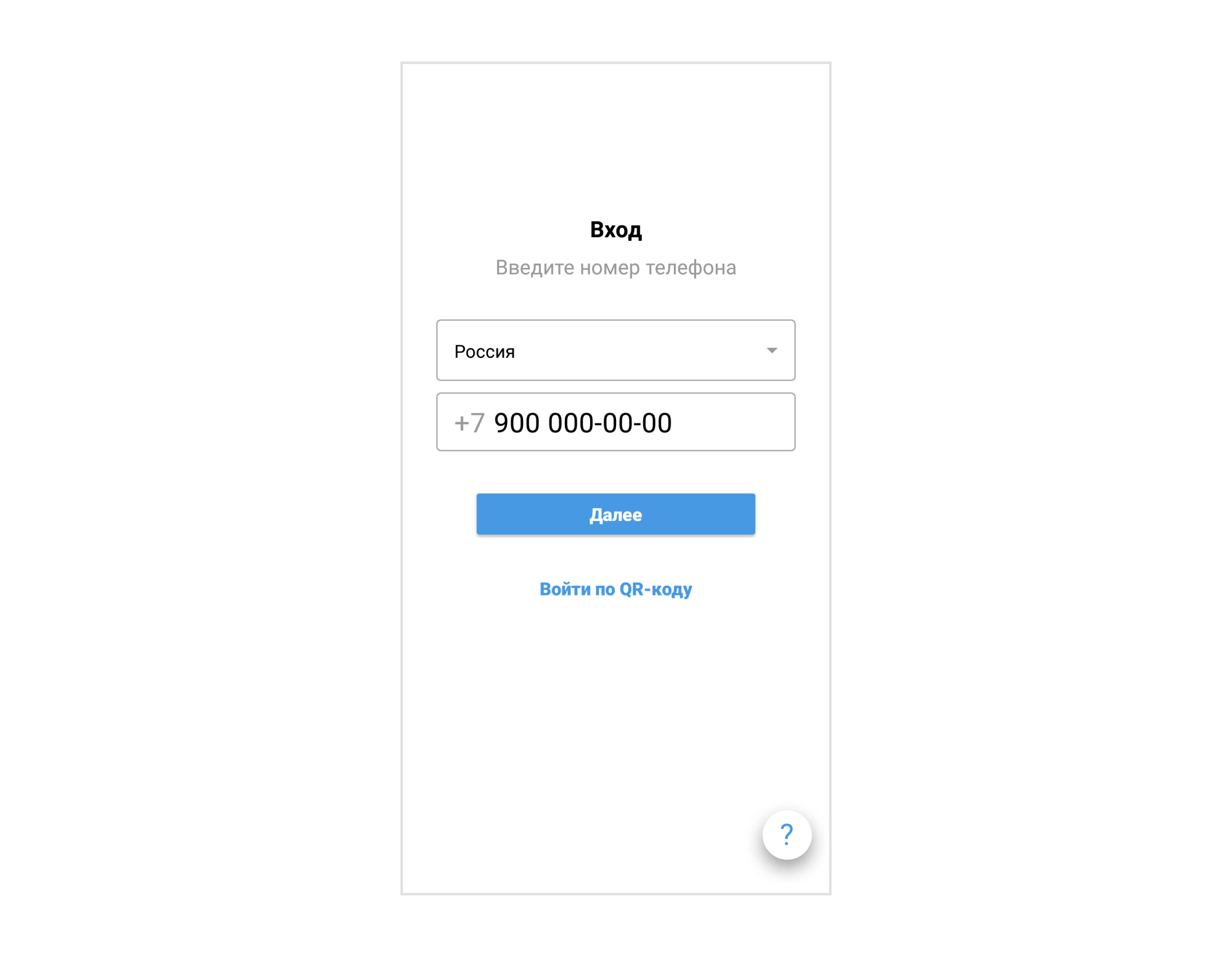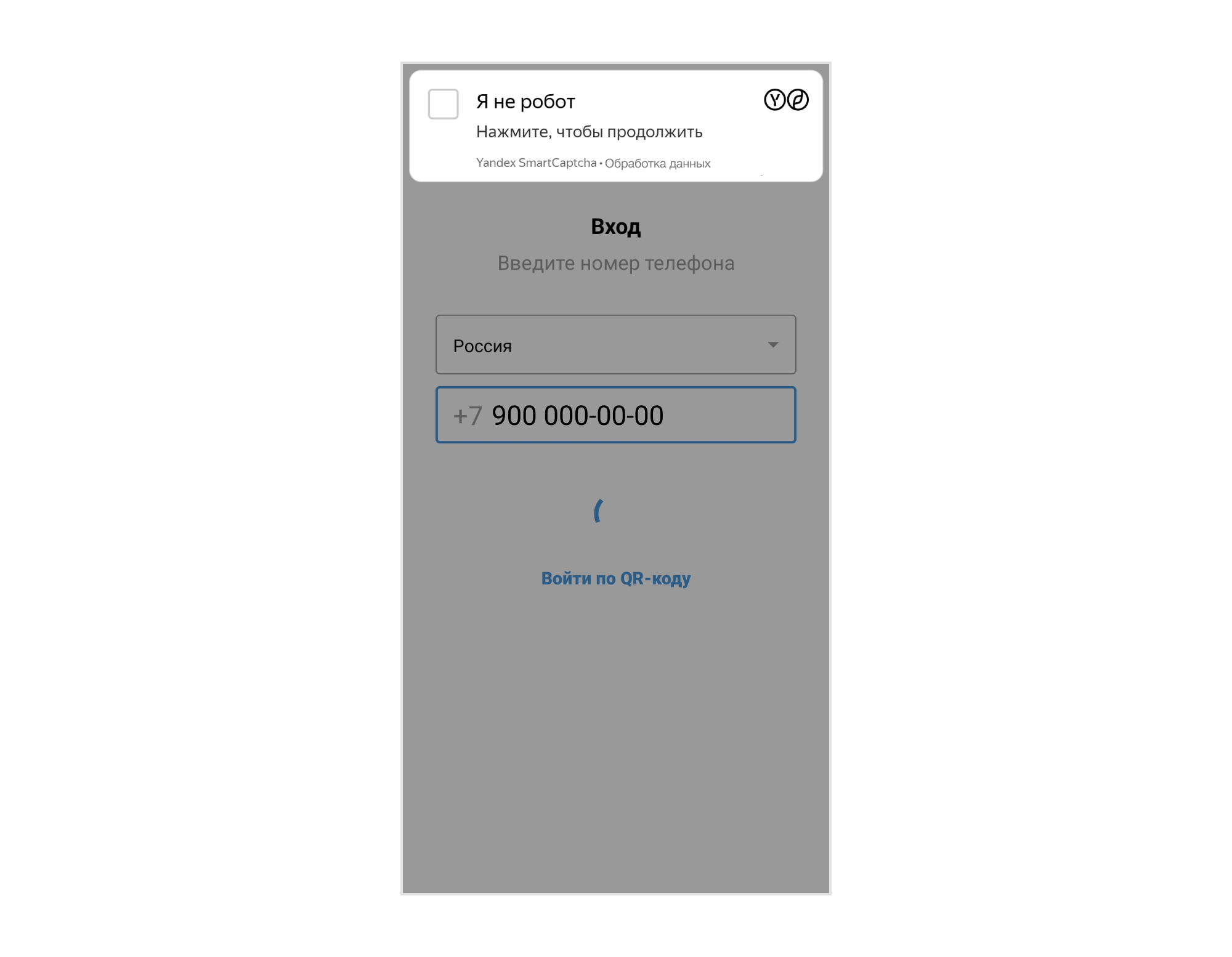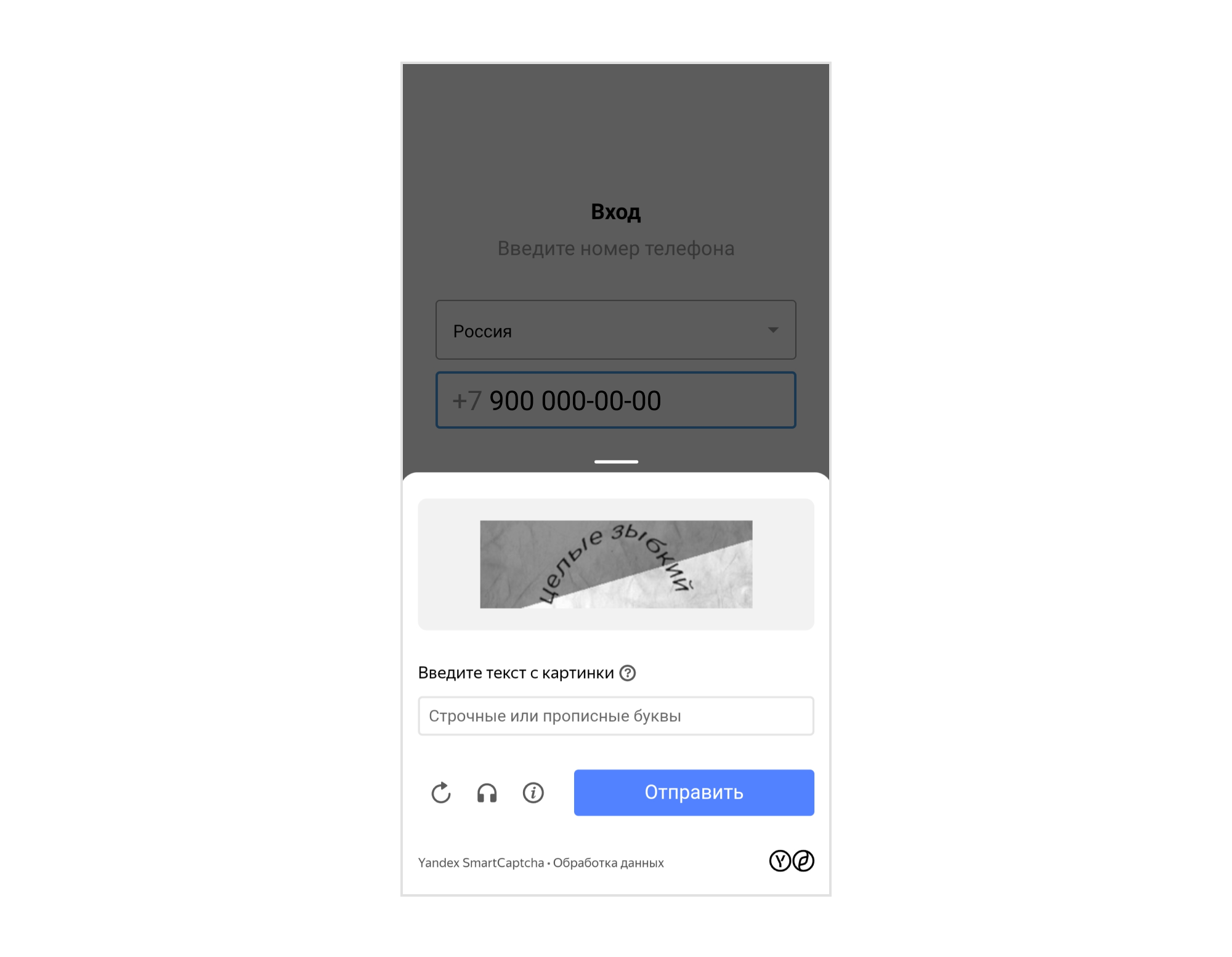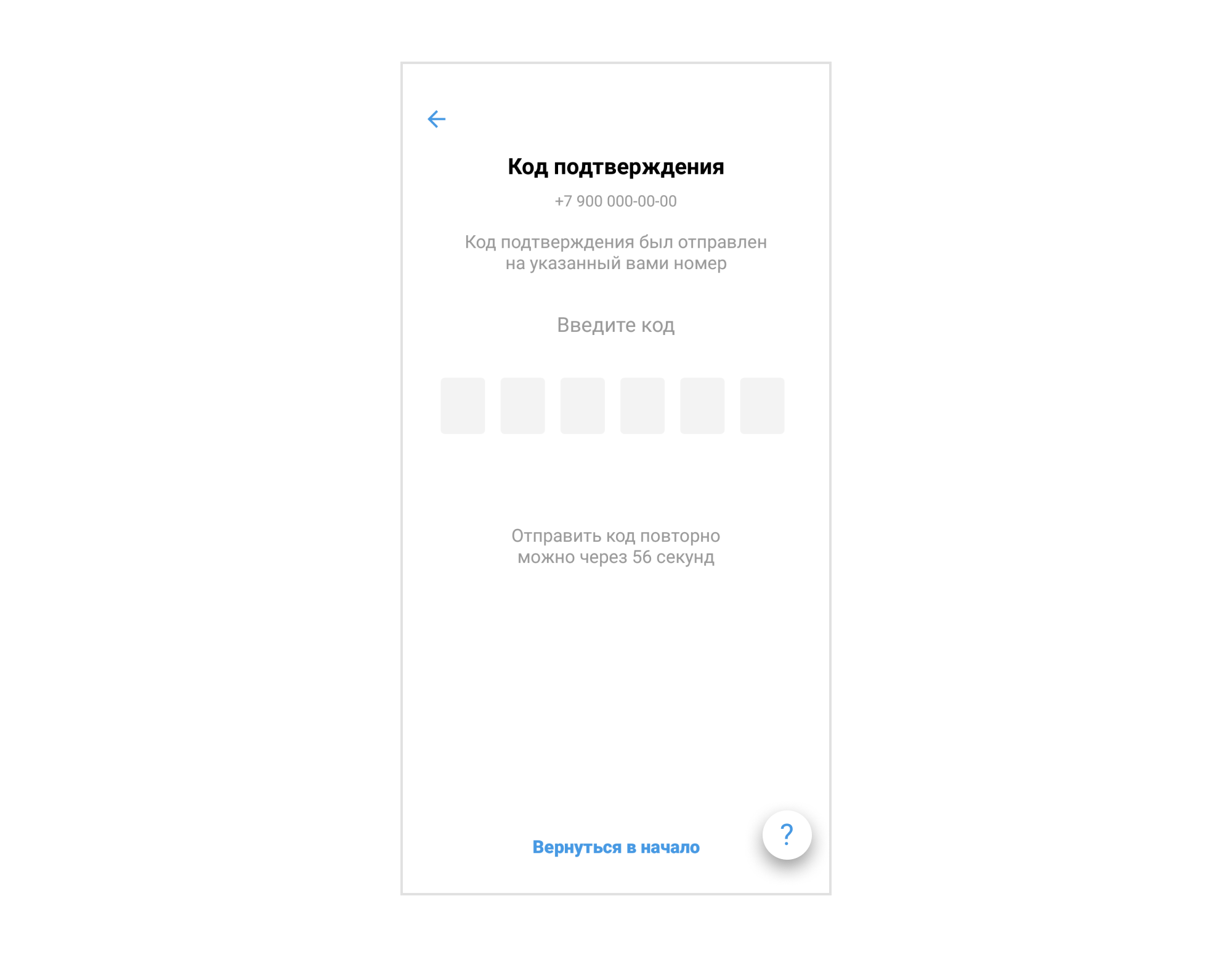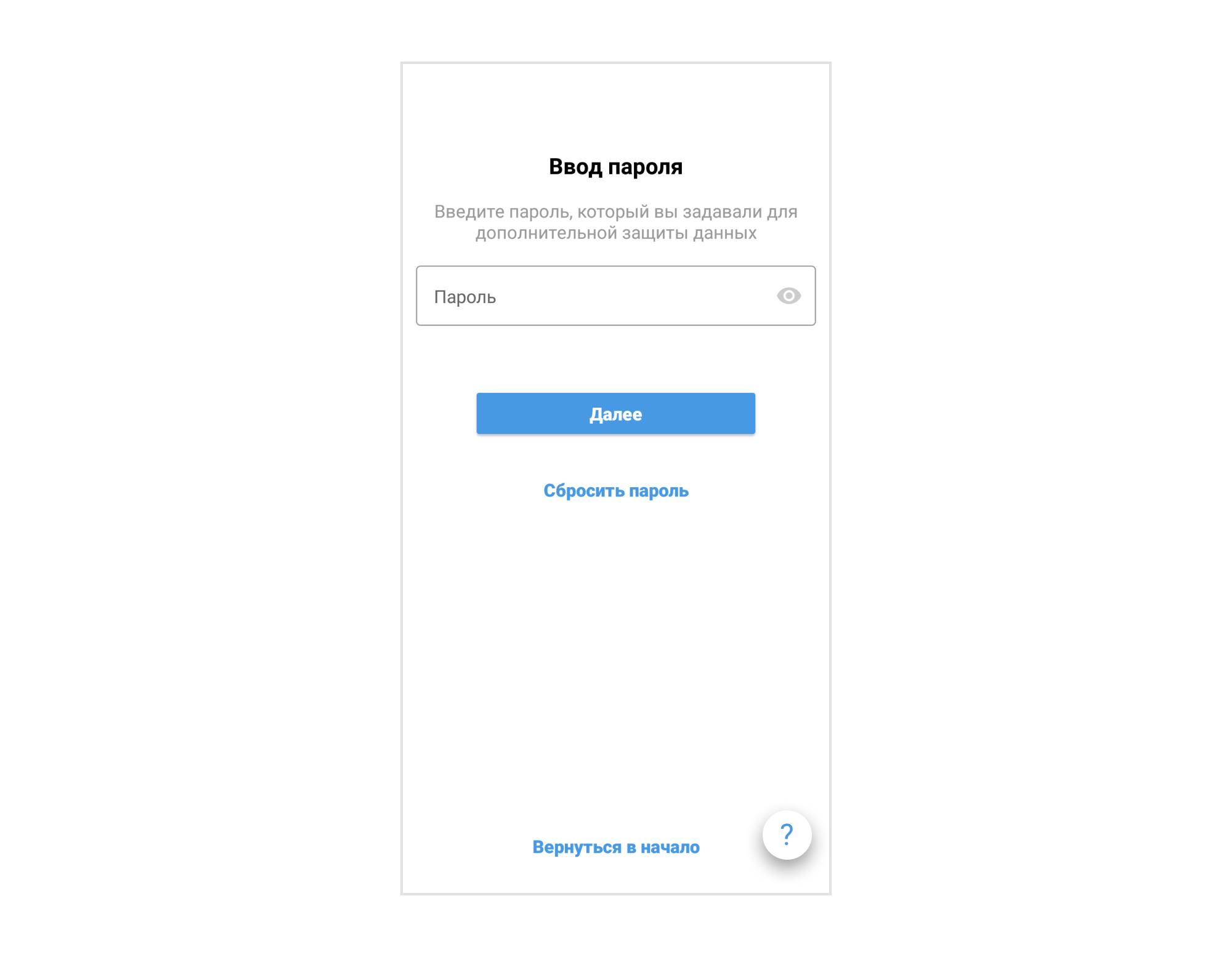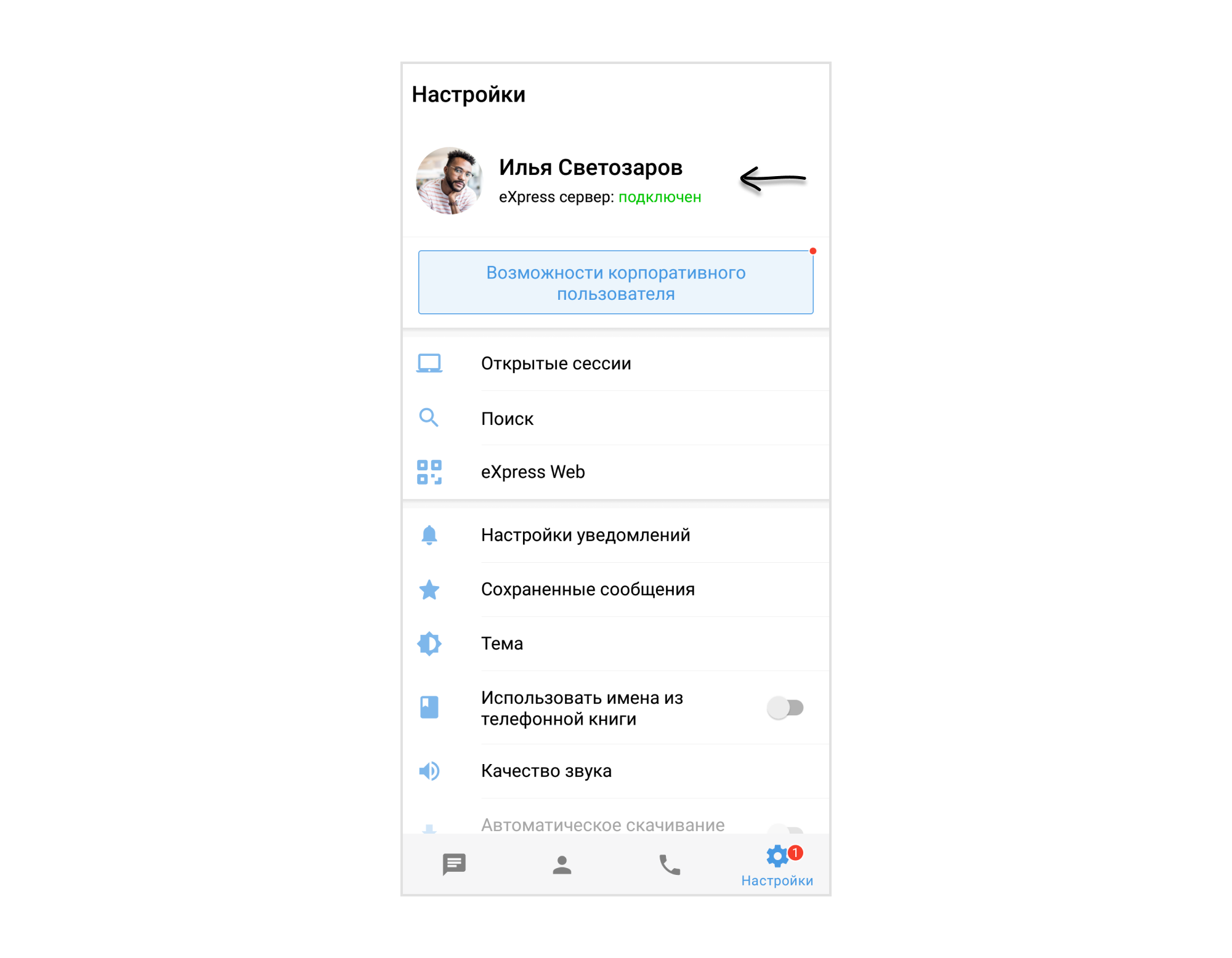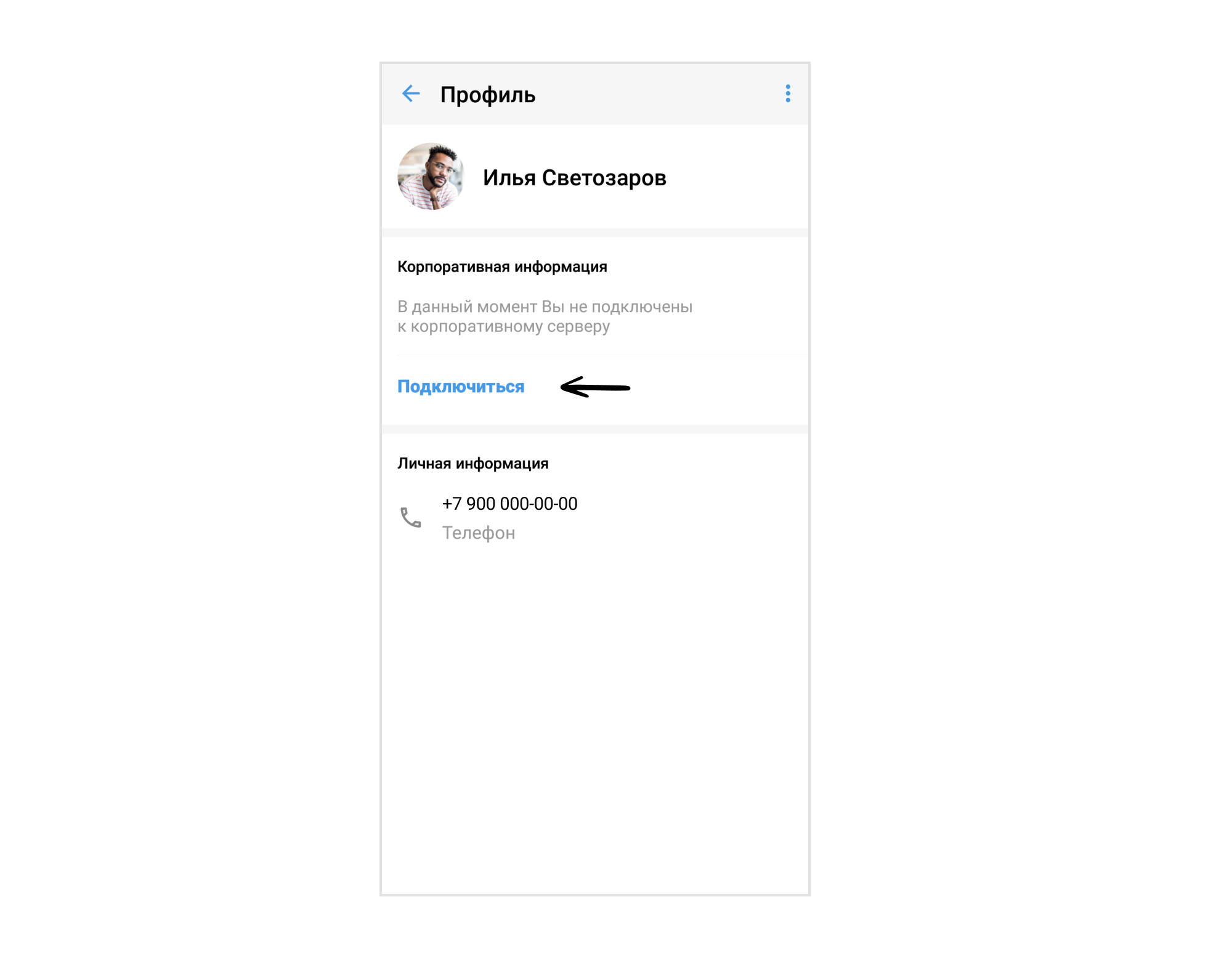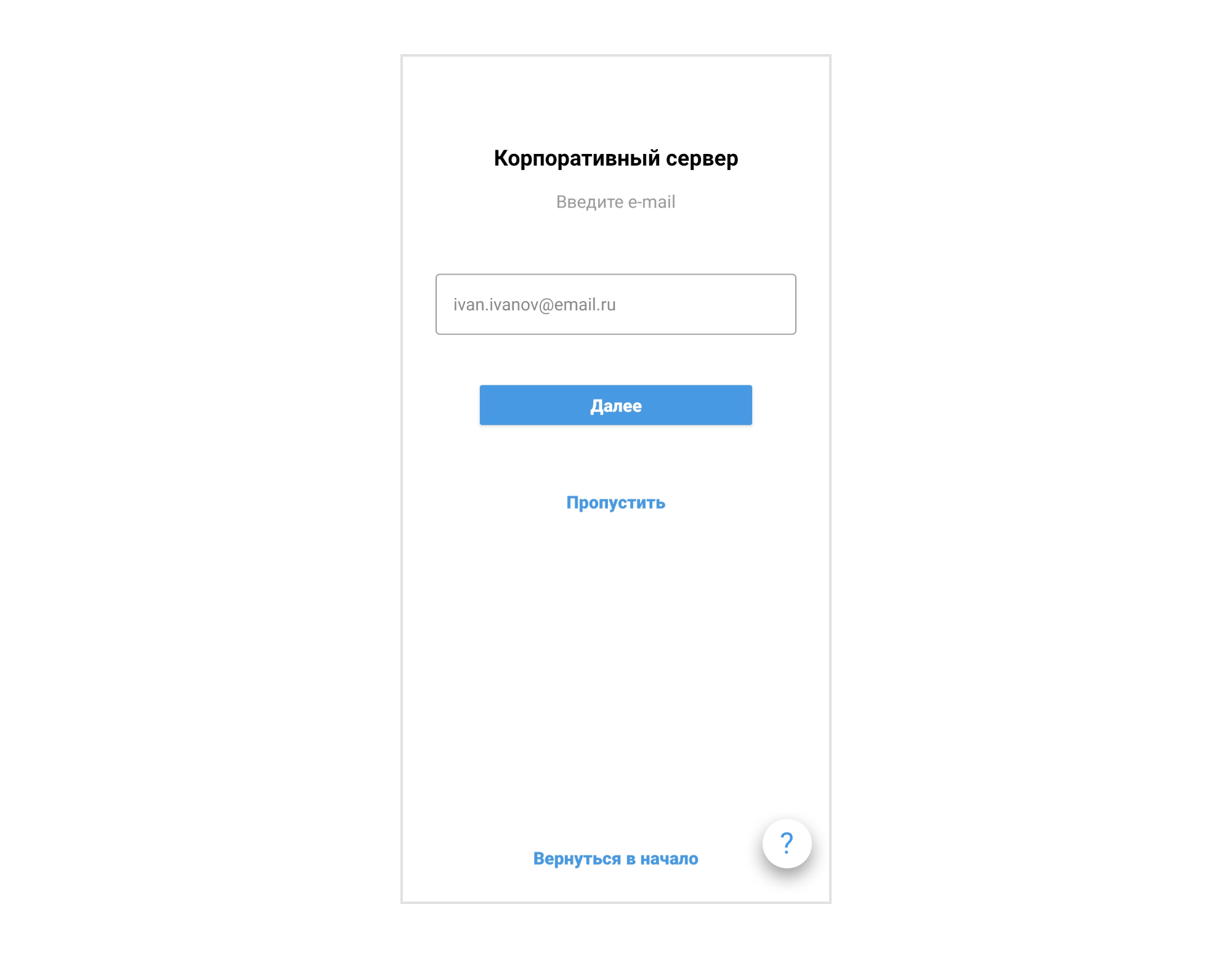Авторизация внешнего пользователя
Внешний пользователь авторизуется в приложении по номеру телефона, и в процессе автоматически подключается к региональному серверу.
Если пользователь уже авторизован в "eXpress" на компьютере, ему также доступна быстрая авторизация по QR-коду.
После авторизации внешний пользователь может подключиться к корпоративному серверу при условии, что администратор предоставил необходимые данные.
Примечание
Если во время авторизации возникнет вопрос, нажмите кнопку  внизу экрана и ознакомьтесь со справочной информацией или свяжитесь со службой поддержки.
внизу экрана и ознакомьтесь со справочной информацией или свяжитесь со службой поддержки.
Авторизация внешнего пользователя
- Запустите "eXpress".
-
Выберите страну.
Для поиска страны нажмите
 и введите код/название полностью или частично.
и введите код/название полностью или частично. -
Введите номер телефона и нажмите Далее.
-
Пропустите данный шаг, если приложение не запрашивает подтверждение "Я не робот".
При запросе подтверждения поставьте отметку в чекбоксе "Я не робот".
-
Пропустите данный шаг, если приложение не запрашивает ввод капчи.
При запросе введите текст капчи с изображения или из аудиосообщения и нажмите Отправить.
-
Введите код, полученный в СМС-сообщении.
Если код не пришел или не срабатывает, подождите 60 секунд и нажмите Отправить код повторно.
-
Пропустите данный шаг, если приложение не запрашивает пароль, заданный для дополнительной защиты данных.
При запросе пароля введите его и нажмите Далее.
Если вы забыли пароль или ошиблись при вводе — см. инструкцию "Ошибка при вводе пароля".
-
Нажмите Пропустить в окне ввода корпоративной почты.
Внимание!
Если кнопка Пропустить отсутствует, то авторизуйтесь как корпоративный пользователь.
-
Подтвердите операцию в отобразившемся модальном окне, нажав кнопку Пропустить.
Вы будете авторизованы в "eXpress".
Подключение внешнего пользователя к корпоративному серверу
-
Нажмите Подключиться на странице Профиль.
-
Введите адрес вашей корпоративной почты в открывшемся окне и нажмите Далее.
-
Авторизуйтесь, используя данные, предоставленные вам администратором.